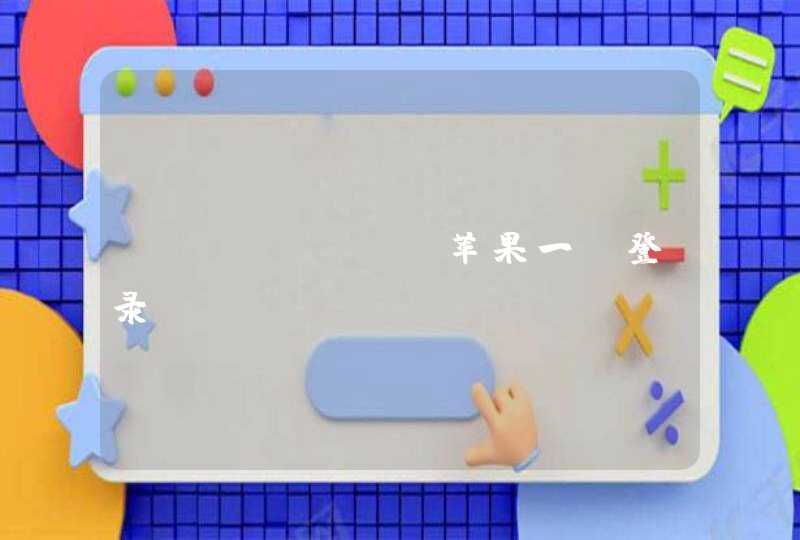1、如果电脑安装多个杀毒软件(如360安全卫士、腾讯电脑管家、金山毒霸等),请您仅保留一个测试,因为杀毒软件可能会有产品冲突。如果效果不明显,可以全部卸载后继续使用观察,尽量不要频繁使用此类软件优化系统。
2、检查CPU利用率是否占用过高,如占用过高,尝试结束占用过高的进程程序。
3、升级病毒库到最新版本后,杀毒测试,排除病毒问题导致。
4、尝试禁用部分开机启动项,提升系统启动速度
(1)对于某些不需要使用的软件,在软件设置中关闭开机自启。
(2)开始-运行,输入msconfig,单击【启动】和【服务】关闭和禁用相应进程,如下图所示。
温馨提示:勾选【隐藏所有Microsoft服务】,以避免错误关闭系统服务导致错误发生,此操作有一定风险,建议备份好重要数据后操作。
5、卸载系统下不常用的软件,提高运行速度
(1)【开始】→【控制面板】→【程序】→【卸载程序】。
(2)选择自己不需要的程序,双击卸载,按提示操作卸载软件。
6、合理设置虚拟内存,保证资源利用最大化
(1)对我的电脑右击——选择属性——高级系统设置。
(2)选择【高级】选项卡——性能——设置。
(3)选择【高级】选项卡——虚拟内存——更改——输入最大、最小值。
(4)单击【设置】,完成修改。
(5)重启电脑。
注意:最小值一般设定为物理内存的1.5倍,不要超过2倍,最大值设定为物理内存的3倍。如果不清楚你也可以选择【自动管理所有驱动器的分页文件大小】,系统将自动调整虚拟内存。
7、将电源管理模式调整至高性能,可以:
(1)通过Windows自带的电源管理设置高性能模式;
(2)通过联想电源管理软件设置高性能模式。
8、清理系统垃圾文件
(1)通过第三方等软件携带的垃圾文件清理工具进行清理
(2)通过Windows自带功能进行清理,如 “磁盘清理”功能和“磁盘碎片整理”功能进行优化。
9、尝试使用联想“系统优化加速工具”
10、若上述方法无效,建议备份重要数据,尝试恢复或者重装系统。
二、硬件方面的问题
1、检测硬件是否有问题
重新开机,按下开关键后不停的敲击F10(Thinkpad、Thinkcentre M、启天系列等商用机型有此功能),查看是否有自带的硬件检测工具,如果有的话建议检测一下各个硬件。如您有使用第三方软件检测硬件的经验,可以尝试使用第三方软件。若检测硬件有问题,建议预约报修。
2、考虑硬件升级
在升级之前我们需要搞清楚的是当前主机的瓶颈在什么地方,以Win10系统为例,开机进入系统后,按下键盘“Ctrl+Shift+ESC”键调出任务管理器窗口,点击性能;
在任务管理器窗口可以清晰的看到计算机各主要部件的资源占用情况,如果某部件百分比一直居高不下,则表示该部件当前存在瓶颈,升级硬件时可优先考虑。也可根据任务管理器各部件占比情况咨询在线支持工程师主机硬件升级规格,或联系服务站升级硬件。
若以上方法没有解决问题,点击头像进入主页咨询在线工程师。
电脑卡的话就需要对电脑进行优化首先定期的,对电脑内的灰尘进行清理,台式机关机后打开机箱,用吹风机,冷风吹,本本就不用了。
其次要常用用腾讯电脑管家的垃圾清理功能清理下垃圾和上网产生的临时文件(ie 缓存),查杀恶意软件。
尽量把虚拟内存设置大点,计算机-属性-高级系统设置-性能设置-“高级”选项卡-虚拟内存-更改-选择要设置的驱动器c盘,选择系统管理大小或者根据需要选择自定义大小-设置-确定。杀毒软件装种占资源小的。
关闭一些启动程序。开始-运行-输入msconfig—确定-在“系统配置实用程序”窗口中点选“启动”-启动 ,除输入法(Ctfmon)、杀毒软件外,一般的程序都可以关掉。也可以用电脑管家等软件,智能优化开机加速。
声音有卡顿的问题主要包括:
1、网络音乐:缓冲空间不足或者资源慢,资源少,音频解码器没有适合的。
2、电脑音乐:你的内存不足,你的声卡驱动有问题或者是音频没有相对的音频解码。
3、CD音乐:CD碟刮花或者是光驱里灰尘多导致扫描CD总间断或者是存在解码问题。
解决方法:
1、网络音乐:缓存可以在听音乐的软件设置里调(最好设定在剩余容量多的盘)。
缓冲就是网速问题了,资源少也影响缓冲速度。
2、电脑音乐:关于内存条,如果电脑配置1G~2G内存最好。
下载解码对路的音频播放器。